როგორ შევცვალოთ სხვა მომხმარებლის პაროლი Windows-ში
რა უნდა იცოდეთ
- Windows 10 და 8: გადადით Მართვის პანელი > მომხმარებლის ანგარიშები > მომხმარებლის ანგარიშები > სხვა ანგარიშის მართვა > [მომხმარებელი].
- აირჩიეთ შეცვალეთ პაროლი. აირჩიეთ ახალი პაროლი და მიჰყევით ეკრანზე არსებულ ნაბიჯებს.
- გადატვირთეთ კომპიუტერი და შედით ახალი პაროლით.
უამრავია Windows-ის დაკარგული პაროლის გადაჭრის გზები, მაგრამ მარტივი მეთოდი, თუ ვივარაუდებთ, რომ კომპიუტერზე ერთზე მეტი მომხმარებელია, არის პაროლის შეცვლა სხვა ანგარიშიდან.
როგორ შევცვალოთ სხვა მომხმარებლის პაროლი Windows 10 ან 8-ში
მიჰყევით ამ ნაბიჯებს Windows 10 ან 8-ში სხვა მომხმარებლის პაროლის შესაცვლელად.
თქვენი Windows ანგარიში უნდა იყოს კონფიგურირებული, როგორც ადმინისტრატორი, თუ გსურთ შეცვალოთ სხვა მომხმარებლის პაროლი. თუ არა, შეიძლება დაგჭირდეთ სცადოთ Windows-ის პაროლის აღდგენის ეს ხრიკი.
-
გახსენით Windows 8 ან 10 პანელი.
სენსორულ ინტერფეისებზე, Windows 10-ში ან Windows 8-ში მართვის პანელის გახსნის უმარტივესი გზა არის მისი ბმული Start მენიუში (ან აპები ეკრანი Windows 8-ში), მაგრამ Power User მენიუ ალბათ უფრო სწრაფია, თუ კლავიატურა ან მაუსი გაქვთ.
-
Windows 10-ზე აირჩიეთ მომხმარებლის ანგარიშები. ჰქვია მომხმარებლის ანგარიშები და ოჯახის უსაფრთხოება Windows 8-ში.
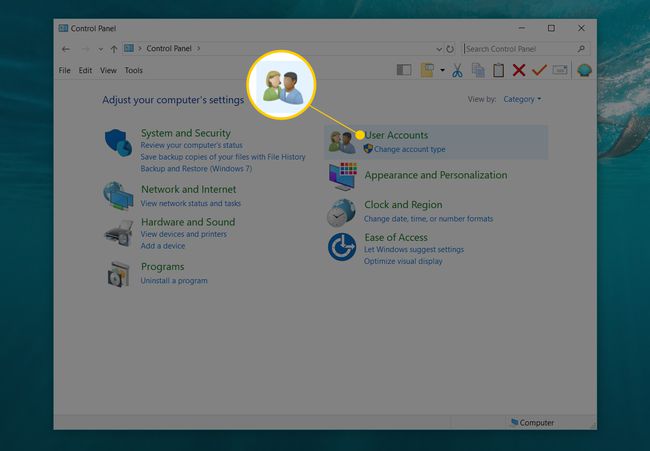
თუ ნახვა მიერ პარამეტრი ჩართულია დიდი ხატები ან პატარა ხატები, მაშინ ამ ბმულს ვერ ნახავთ. აირჩიეთ მომხმარებლის ანგარიშები ამის ნაცვლად და გადადით მე-4 ნაბიჯზე.
-
აირჩიეთ მომხმარებლის ანგარიშები.
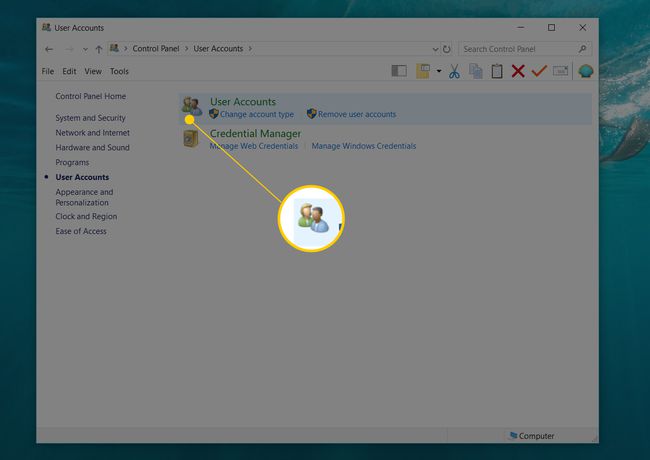
-
რამდენიმე ბმული ქვემოთ შეიტანეთ ცვლილებები თქვენს მომხმარებლის ანგარიშში ფართობი მომხმარებლის ანგარიშები ფანჯარა, აირჩიეთ სხვა ანგარიშის მართვა.
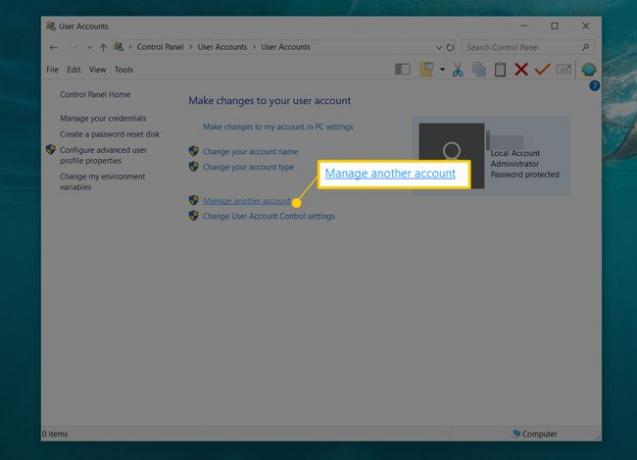
-
აირჩიეთ მომხმარებელი, რომლის პაროლიც გსურთ შეცვალოთ.
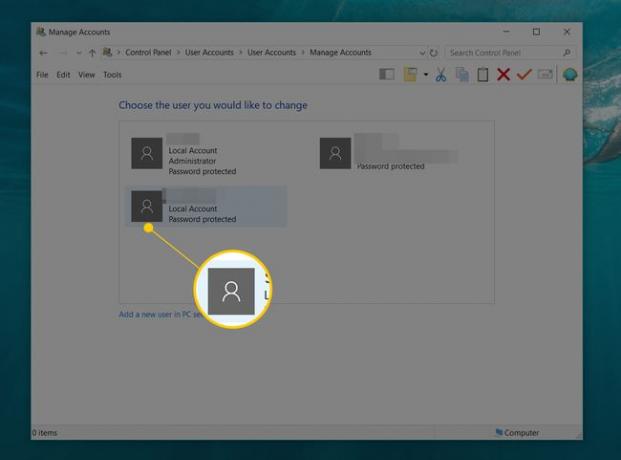
თუ ვერ ხედავ პაროლით დაცული მითითებულია მომხმარებლის სახელის ქვეშ, მაშინ ამ მომხმარებელს არ აქვს დაყენებული პაროლი და უნდა შეეძლოს შესვლა პაროლის ველში რაიმეს შეყვანის გარეშე.
-
ახლა, როდესაც თქვენ ხართ შეიტანეთ ცვლილებები [username]-ის ანგარიშში ეკრანი, აირჩიეთ შეცვალეთ პაროლი.

არ ნახოთ ა შეცვალეთ პაროლი ბმული? ეს, ალბათ, ნიშნავს, რომ მომხმარებელი, რომლის პაროლიც გსურთ შეცვალოთ ჟურნალისთვის, შედის Windows 10 ან Windows 8-ში a Microsoft-ის ანგარიში, არა ტიპიური ადგილობრივი ანგარიში. კიდევ უფრო ადვილია Microsoft-ის ანგარიშის პაროლის აღდგენა. იხ როგორ აღვადგინოთ თქვენი Microsoft ანგარიშის პაროლი დახმარებისთვის.
Ზე შეცვალეთ [username]-ის პაროლი ეკრანზე, შეიყვანეთ ახალი პაროლი როგორც პირველ, ასევე მეორე ტექსტურ ველში.
-
ბოლო ტექსტურ ველში თქვენ მოგეთხოვებათ ჩაწერეთ პაროლის მინიშნება. ეს ნაბიჯი არ არის საჭირო.
ვინაიდან თქვენ ალბათ ცვლით ამ პიროვნების პაროლს მათთვის, რადგან მათ ის დაავიწყდათ, კარგია, თუ გსურთ გამოტოვოთ მინიშნება. მას შემდეგ, რაც ადამიანი კვლავ აღადგენს წვდომას Windows 8/10-ზე, სთხოვეთ მას შეცვალოს პაროლი რაღაც უფრო კერძო და დააყენეთ მინიშნება მაშინ.
-
აირჩიეთ Პაროლის შეცვლა პაროლის ცვლილების შესანახად.
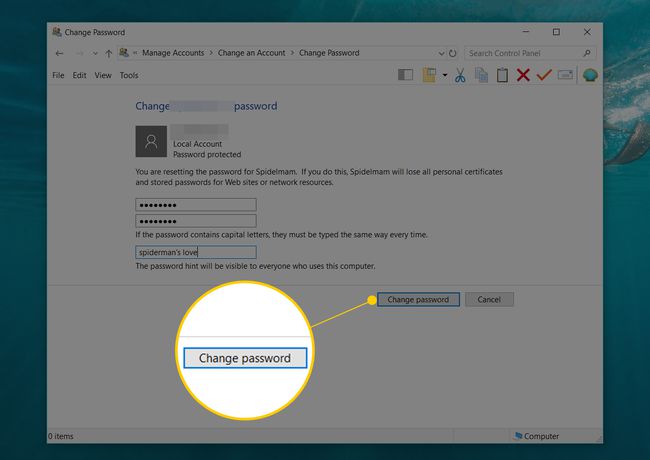
დახურეთ შეცვალეთ ანგარიში ფანჯარა და ნებისმიერი სხვა ღია ფანჯარა.
გასვლა, ან გადატვირთეთ კომპიუტერი, და სთხოვეთ პირს, რომლითაც აღადგინეთ პაროლი Windows 8 ან 10-ში შესვლის ხელახლა შესვლისთვის.
შესვლის შემდეგ, იყავით პროაქტიული და ან გყავთ მომხმარებელი შექმენით Windows 8 ან Windows 10 პაროლის გადატვირთვის დისკი ან გადახვიდეთ Microsoft-ის ანგარიშზე, რომელთაგან რომელიმე მომავალში ახალი პაროლის მისაღებად უფრო მარტივ გზას მოგცემთ.
როდესაც თქვენ შეცვლით Windows-ის პაროლს ანგარიშის გარედან, მომხმარებელი, რომელსაც პაროლს ცვლით, დაკარგავს ყველანაირ წვდომას EFS-ში დაშიფრულ ფაილებს, პერსონალურ სერთიფიკატებს და ნებისმიერ შენახულ პაროლს, როგორიცაა ქსელის რესურსებისა და ვებსაიტების პაროლები. თუმცა, მომხმარებელთა უმეტესობას არ აქვს EFS-ში დაშიფრული ფაილები და შენახული პაროლების დაკარგვა ალბათ არ არის დიდი საქმე.
როგორ შევცვალოთ სხვა მომხმარებლის პაროლი Windows 7 ან Vista-ში
დააწკაპუნეთ დაწყება და მერე Მართვის პანელი.
-
დააწკაპუნეთ მომხმარებლის ანგარიშები და ოჯახის უსაფრთხოება ბმული (Windows 7) ან მომხმარებლის ანგარიშები ბმული (Windows Vista).

თუ თქვენ ათვალიერებთ დიდი ხატები ან პატარა ხატები საკონტროლო პანელის ხედვა Windows 7-ში, თქვენ ვერ ნახავთ ამ ბმულს. ამის ნაცვლად, დააწკაპუნეთ მომხმარებლის ანგარიშები ხატულა და გადადით მე-4 ნაბიჯზე.
-
დააწკაპუნეთ მომხმარებლის ანგარიშები ბმული.
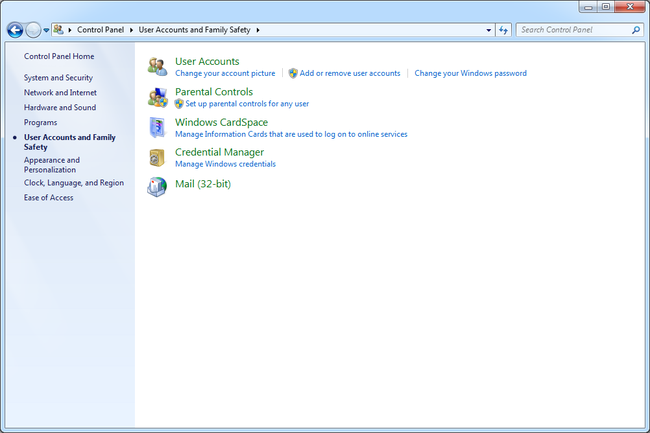
-
ბოლოში შეიტანეთ ცვლილებები თქვენს მომხმარებლის ანგარიშში ფართობი მომხმარებლის ანგარიშები ფანჯარა, აირჩიეთ სხვა ანგარიშის მართვა.
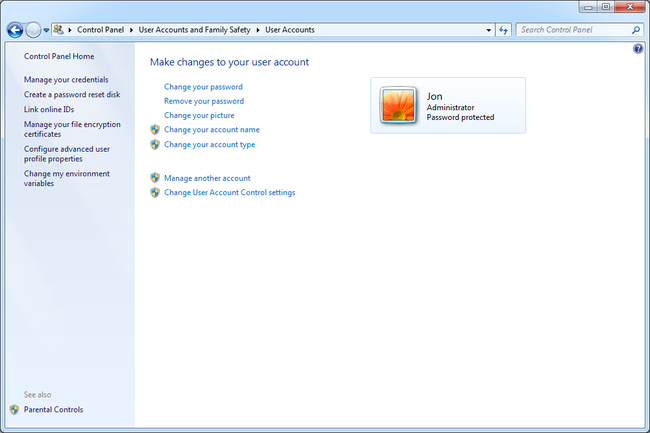
-
აირჩიეთ ანგარიში, რომლისთვისაც გსურთ პაროლის შეცვლა.
თუ სიტყვები პაროლით დაცული არ არის ჩამოთვლილი მომხმარებლის ტიპის ქვეშ, მაშინ მომხმარებელს არ აქვს პაროლი კონფიგურირებული, რაც იმას ნიშნავს, რომ მას შეუძლია შევიდეს ანგარიშში პაროლის გარეშე. ცხადია, ამ შემთხვევაში, არაფერია შესაცვლელი, ასე რომ, უბრალოდ აცნობეთ მომხმარებელს, რომ მას არ სჭირდება პაროლი და შეუძლია თავად დააყენოს ის შემდეგ ჯერზე, როცა შესული იქნება.
-
Ქვეშ შეიტანეთ ცვლილებები [username]-ის ანგარიშში სათაური, დააწკაპუნეთ შეცვალეთ პაროლი ბმული.
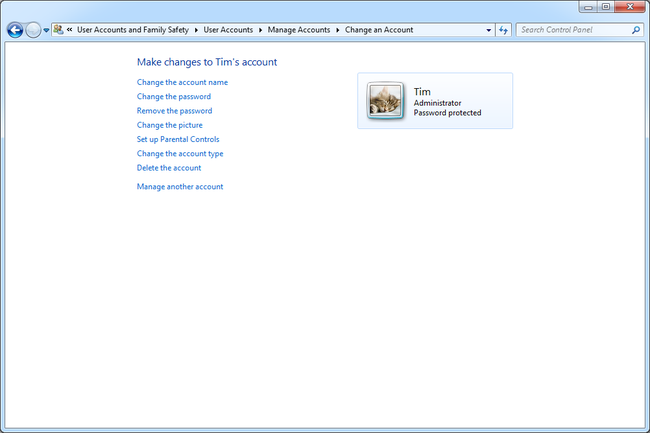
-
პირველ და მეორე ტექსტურ ველებში შეიყვანეთ მომხმარებლის ახალი პაროლი.
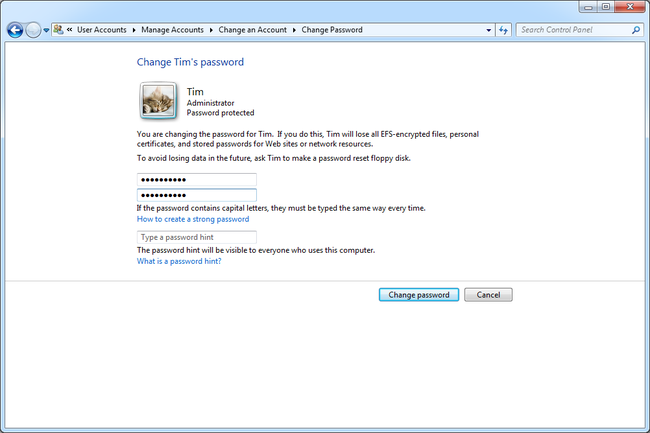
ახალი პაროლის ორჯერ შეყვანა დაგეხმარებათ დარწმუნდეთ, რომ პაროლი სწორად შეიყვანეთ.
-
მესამე და ბოლო ტექსტურ ველში თქვენ მოგეთხოვებათ ჩაწერეთ პაროლის მინიშნება.
ვინაიდან თქვენ ალბათ ცვლით ამ მომხმარებლის პაროლს, რადგან მან დაავიწყდა ის, შეგიძლიათ გამოტოვოთ მინიშნება.
დააწკაპუნეთ Პაროლის შეცვლა ღილაკი პაროლის შეცვლის დასადასტურებლად.
დახურეთ მომხმარებლის ანგარიშები ფანჯარა.
გამორთეთ ან გადატვირთეთ კომპიუტერი და შემდეგ სთხოვეთ მომხმარებელს შევიდეს საკუთარ ანგარიშში პაროლით, რომელიც აირჩია მისთვის მე-7 ნაბიჯში.
შესვლის შემდეგ, სთხოვეთ მომხმარებელს შექმნას Windows პაროლის აღდგენის დისკი, რათა თავიდან აიცილოს მსგავსი პრობლემა მომავალში.
